Как можно прочитать удаленные. Как восстанавливать и читать удаленные сообщения
Всех приветствую, дорогие читатели! Сегодня я расскажу вам, как посмотреть удаленные сообщения в вк. Мне уже неоднократно задавали этот вопрос, и поэтому я решил в этой статье дать понятный и развернутый ответ. Зачастую пользователи социальной сети «Вконтакте» по неосторожности, а может быть иногда и специально, удаляют сообщения.
А ведь может быть эти сообщения важные для пользователя и, осознав ошибку, он хочет вернуть их. К тому же очень часто через беседы отправляются различные видеозаписи, адреса интересных страниц, фотографии и другие интереснейшие материалы. Скажу сразу, восстановить сообщения можно и даже есть на этот случай несколько вариантов, которые я и рассмотрю ниже.
Как восстановить отдельные сообщения?
Если вы вдруг удалили одно либо несколько сообщений, то вы можете сразу же прямо в окне чата восстановить его. Для этого вам потребуется нажать на кнопку «Восстановит».
В стандартном режиме будет работать сообщение после такого восстановления.
Как восстановить диалог?
Предположим, вы удалили весь диалог со своим важным собеседником и хотите восстановить его. Это не проблема, просто следуйте инструкции.
Важно! в справки говорится, что копия беседы сохранены у собеседника. В связи с этим вы сможете попросить этого собеседника переслать вам ваш диалог.
Но все-таки давайте рассмотрим вариант обращения в службу техподдержки. Для начала перейдите по ссылке https://vk.com/support?act=new .
Затем вы увидите определенную инструкцию, её необходимо будет выполнить. Если же она вам не помогла, то нажмите на кнопку «Ни один из этих вариантов не подходит». В открывшемся окне кликните на «Задать вопрос».
Опубликуйте свою проблему, которая формируется в специальной форме. Попросите, чтобы вам восстановили переписку с пользователем и укажите его адрес.
Во вкладке «Мои вопросы» будет отображён ответ.
Как посмотреть удаленные сообщения в вк с помощью расширения Vkopt
Не вводите личные данные: логин, пароль и другую личную информацию, в противном случае быть вам с взломанной страницей.
Установите расширение с официального сайта. После этого справа под основным меню будет выявлен значок «Vkopt». Откройте сообщение и в меню «Действия» выберите «Статистика». Установите все требуемые параметры и нажмите «Поехали!». Выберите нужного собеседника, в табличке укажите дату и время. Если даже диалог был удален, вы все равно сможете увидеть нужное сообщение.
Разработчики популярного мессенджера WhatsApp в одном из недавних обновлений для Android добавили функцию . Пользователи, узнав об этом, пришли в настоящий восторг, поскольку эта возможность востребована среди подобных приложений, и в WhatsApp ее ждали особенно долго. Но, по всей видимости, в процессе разработки что-то пошло не так — теперь выяснилось, что удаление сообщений в WhatsApp работает некорректно.
Из этой маленькой оплошности со стороны создателей WhatsApp уже успели извлечь свою выгоду — удаленные сообщения по-прежнему можно читать. Как обойти нововведение и знать то, чего не следует — мы рассказываем в этой инструкции.
Согласно исследованию испанского Android-блога Android Jefe, WhatsApp фактически не удаляет сообщения, и получатель все равно может прочитать отозванный текст. Как оказалось, удаленное сообщение сохраняется в журнале уведомлений получателя. Впоследствии удаленные сообщения в WhatsApp могут быть прочитаны с использованием любого стороннего приложения для чтения системных логов. Одним из таких является Notification History (История уведомлений).
Как читать удаленные сообщения в WhatsApp
Вам нужно проделать следующие несложные операции:
- Скачать приложение Notification History с Трешбокса и установить его.
- Открыть приложение Notification History и разрешить доступ к уведомлениям.
- Выполнить поиск в журнале уведомлений Android.

- Открыть историю уведомлений WhatsApp и обнаружить удаленные сообщения!
Обратите внимание, что Notification History тоже работает неидеально. Журнал уведомлений доступен в течение нескольких часов и автоматически удаляется при перезапуске системы. Кроме того, вы можете читать только первые 100 символов удаленных сообщений, поэтому если вам был прислан большой текст — Notification History не поможет. Удаленные фотографии и видео, очевидно, вообще не могут быть просмотрены, потому что речь идет только о тексте.
Чтение удаленных сообщений доступно только в Android-версии мессенджера WhatsApp. В других приложениях, кроме Notification History, это не работает — проверено Трешбокс.ру.
Можно ли восстановить удаленные сообщения в контакте? Конечно можно! Можно попробовать восстанавливать переписку Вконтакте своими силами, если не поможет, качайте бесплатную программу!
Сегодня будем говорить о сообщениях в контакте, точнее, что делать, если, вы случайно удалили чей то диалог.

По разному бывает, задумался, расстроился, не туда нажал, бац! И нет сообщения.
Хорошо, если это ерундовая переписка с другом или подругой, но бывает так, что переписывался с заказчиком, а в диалоге например номер электронного кошелька или с другом (подругой), в переписке есть его адрес или номер телефона, а тот не появляется в контакте.
Что делать?
Можно ли восстановить удаленные сообщения в контакте?
Конечно можно! Этим и займемся.
Первым делом, можно проверить, путем чистки компьютере, возможно, вы не удалили эту переписку, а проблема с соц. сетью или вашим компьютером.
Как можно восстановить переписку в контакте на случай, если проблему с вк или компьютером?
Здесь 3 варианта.
1. Проверить, соединение с интернетом.
2. Обновить страницу в социальной сети.
3. Почистить кэш и куки в браузере.
Что делать, если это не помогло?
как восстановить удаленные сообщения в контакте, если, вы их действительно удалили?
Как восстановить переписку в контакте после удаления самому без программ?
1.
2. «Оповещения» и «e-mail»
Это на тот случай, если вы при регистрации указали свой почтовый электронный адрес.
Можете зайти в указанную при регистрации почту, там будут все ваши входящие и исходящие сообщения.
Это, если, вы привязывали почту к своей странице вк.
А что делать, если вы не привязывали почту к своему аккаунту?
Как можно восстановить удаленные сообщения в контакте, какие еще способы восстановления без программ есть?
Если, вы удалили переписку с человеком, при этом страницу с диалогом еще не закрыли, вы можете просто нажать кнопку «восстановить»
Еще один вариант написать в тех поддержку. Объяснить свою проблему, администрация вк должна вам обязательно помочь.
Есть ли еще какие нибудь способы?
Да есть, но только с помощью программ.
Лучшая программа для этого Vkopt.
Чем эта программа лучше других?
Это официальная программа, имеет статус доверенного приложения.

Т.е., вас за нее не заблокирует, в отличие от множества других программ.
Скачивать ее рекомендую только с официального сайта
В этом видео подробно рассказано как пользоваться этой программой.
На этом на сегодня все.
Всем пока!
Если вы удалили переписку с другом в соцсети Вконтакте, намерено или случайно, а она вам очень нужна, не спешите расстраиваться и сожалеть о «потере». Эта статья подробно расскажет вам как восстановить удалённые сообщения (когда это возможно) штатными средствами VK, а также при помощи специального браузерного приложения.
Чтобы вернуть диалоги, первым делом выполните следующее:
- Проверьте, есть ли интернет-соединение; какова его скорость. Постоянное прерывание коннекта, медленный канал связи могут привести к некорректному отображению веб-страниц, в том числе и вашего аккаунта Вконтакте.
- Временно отключите веб-фильтр в антивируснике, обновите страничку посредством клавиши «F5» и попытайтесь ещё раз просмотреть диалог с собеседником.

- Выключите в браузере аддоны NoScript, Adblock и подобные им приложения-фильтры. Они также могут препятствовать корректной работе ВК.
- Очистите кэш/историю браузера (для Firefox и Google Chrome — комбинация «Ctrl + Shift + Del»). Залогиньтесь снова.
- В списке диалогов кликом мышки выделите переписку нужного пользователя, в строке «Поиск» введите фразу/слово из искомого сообщения и нажмите «ENTER», чтобы найти переписку. Возможно, она не удалена, а просто затерялась «в недрах» вашего аккаунта.
Настройки Вконтакте
Иногда этих действий бывает достаточно. Но если вам по-прежнему не удаётся восстановить удаленные сообщения, воспользуйтесь штатными средствами соц.сети.
1. Кликните в меню «Настройки», перейдите на вкладку «Оповещения». Если в графе «E-Mail для оповещений:» установлено «Всегда оповещать» (в т.ч. включены опции «Личные сообщения», «Сообщения на стене»), зайдите в указанный при регистрации в ВК, почтовый ящик. Наверняка, в списке входящих писем вы обнаружите удалённый диалог.
Наверняка, в списке входящих писем вы обнаружите удалённый диалог.
2. Если вы удалили отдельное сообщение из переписки и тут же поняли, что поступили опрометчиво, нажмите ссылку «Восстановить» рядом с надписью «Сообщение удалено». Текст послания немедленно вернётся на своё место.
3. Обратитесь к пользователю с которым вели переписку с просьбой прислать копии сообщений (в личку Вконтакте или на почтовый ящик). У вас сообщения могут быть удалены, а у него — нет (т.е. он не очищал историю сообщений).
4. Напишите письмо в техподдержку Вконтакте с просьбой восстановить диалог: кликните в нижнем меню на главной ссылку «помощь» и введите текст.
Расширение для Google Chrome — VkOpt

Внимание! VkOpt — имеет статус доверенного приложения. НО: остерегайтесть подделок и модифицированный версий. Аддон без лишних опасений можно скачивать только на оф.сайте разработчика vkopt.net или в магазине расширений Google Chrome.
Для просмотра диалогов в Vkopt необходимо:
1. Установить аддон в браузер.
2. Зайти в свой аккаунт Вконтакте.
Раздел в меню страницы должен появится сразу после инсталляции.
3. Открыть «Мои сообщения».
4. По правую сторону от кнопки «Диалоги», в ниспадающем меню [Действия] выбрать «Статистика».
6. Установить параметры отображения статистики сообщений (проставьте «галочки» напротив опций).
7. В таблице статистики найти пользователя, диалог с которым хотите просмотреть. А затем кликнуть по дате/времени в этой же строчке (крайняя правая колонка). На дисплее появятся сообщения.
Не используйте сторонние сомнительные программы для восстановления переписки, особенно те, которые «запрашивают» логин и пароль от аккаунта в Вконтакте.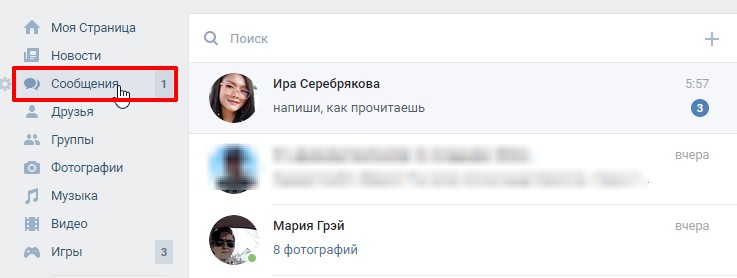 Есть большая вероятность, что после такого «восстановления» ваша страница будет взломана.
Есть большая вероятность, что после такого «восстановления» ваша страница будет взломана.
У вас есть возможность удалять отдельные сообщения (см. ), или целые диалоги в ВК (см. ). Но что делать, если вдруг понадобиться получить доступ к удаленной переписке?
Сейчас мы разберем, как можно просмотреть удаленные сообщения в контакте .
Если в переписке вы удалили одно или несколько сообщений, вы можете восстановить его прямо в окне чата. Для этого нажмите на ссылку «Восстановить» .
Обратите внимание на то, что если вы удаляете таким образом, отдельные сообщения, то в диалоге у пользователя, с кем вы ведете беседу, они сохранятся.
После восстановления, сообщения будут доступны в стандартном режиме.
Если вы полностью удалили диалог с пользователем, есть возможность восстановить его, через запрос в службу поддержки (см. ).
Перейдите на страницу:
Https://vk.com/support?act=new
Обратите внимание — в краткой справке говориться о том, что копия вашей беседы сохраняется у пользователя, с кем вы переписываетесь. Поэтому можно попросить его, переслать вам всю историю переписки.
Поэтому можно попросить его, переслать вам всю историю переписки.
Но давайте вернемся к общению со службой поддержки.
В блоке «Опишите свою проблему» , наберите любой текст.
Ниже будут приведены инструкции, которые должны помочь вам в решении проблемы. Если вы не нашли там ответ, то нажимайте кнопку «Ни один из этих вариантов не подходит» .
Вы будете перемещены в новое окно. Здесь нажимайте кнопку «Задать вопрос» .
Опубликуйте свою просьбу в специальной форме. Попросите, чтобы вам восстановили переписку с пользователем. Укажите адрес или id его страницы (см. ).
Осталось только дождаться результата. Ответ будет отображен на вкладке «Мои вопросы» .
Проверяем в работе расширение VKopt
Перед подготовкой этого материала, я проанализировал информацию, касательно восстановления удаленных сообщений. Многие советовали использовать расширение VKopt. Якобы с его помощью можно собрать всю статистику ваших сообщений (см. ), и просмотреть любой диалог, в том числе и удаленный. Я протестировал в работе это расширение. Вот что у меня получилось.
Я протестировал в работе это расширение. Вот что у меня получилось.
Https://vkopt.net/download/
Выберите версию для вашего браузера, и проведите установку в стандартном режиме. После этого идите на свою страницу ВК.
Установите параметры, как показано на картинке ниже. Затем нажмите кнопку «Поехали» .
Подождите некоторое время, пока все данные будут обработаны.
В итоге вы получите вот такой результат.
Здесь будут собраны все ваши диалоги. Обратите внимание на столбец «Последнее сообщение» . Там указаны дата и время — и выполнены они в виде ссылки. Разработчики заявляют, что если перейти по ней, вы попадете на страницу диалога. Даже в том случае, если он был удален.
Но эта функция не работает! Я специально попробовал удалить переписку с пользователем, затем перешел к ней со страницы «Статистика» . В итоге я попал к общему списку диалогов.
Все 3 способа я разобрал в небольшом видео уроке.
Заключение
Как вы наверняка поняли — самый быстрый способ посмотреть удаленную переписку — попросить вашего собеседника скинуть историю сообщений. Все другие варианты требуют времени.
Все другие варианты требуют времени.
Не стоит отчаиваться, если служба поддержки откажет вам. Попробуйте аргументированно объяснить им суть. Ведь сообщения остаются у вашего собеседника. А это означает, что из базы данных они не удаляются. Логично предположить, что при желании они могут восстановить их.
Читать сообщения Вконтакте
Каждый пользователь должен уметь читать сообщения ВКонтакте, и правильно с ними работать и давать нужный ответ. Вы уже, наверное, читали мою статью, о том, что такое сообщения ВКонтакте. Так вот будем считать, что эта статья будет являться продолжением, или точнее если выразиться, то дополнением предыдущей.
Сообщение, которое получите вы, будет находиться на вашей страничке, в таком пункте главного меню, как «Мои Сообщения». А рядом будет стоять цифра, которая и будет показывать, какое количество новых сообщений вам поступило. Их еще называют непрочитанные сообщения. Смотрим на рисунок:
Поэтому для прочтения полученного вами сообщения, заходите в мои сообщения, где вы и сможете прочитать все полученные сообщения, которые пользователи сети контакт прислали вам. После чего, вы можете начать просмотр полученных вами сообщений ВКонтакте.
После чего, вы можете начать просмотр полученных вами сообщений ВКонтакте.
Просмотр сообщений ВКонтакте
ВКонтакте просмотр сообщений занимает мало времени, так, как меню устроено очень удобно, и не заставляет пользователя делать никаких дополнительных действий. Все полученные вами сообщения, расположены по дате и по времени получения.
Это значит, что как какой – то пользователь вам написал и отправил сообщение, то оно сразу же закрепляется в списке ваших сообщений по дате и времени поступления, или написания, что будет точнее, с момента отправки его вам.
Диалоговое окно для сообщений имеет такой вид:
Вы сразу же, при желании или срочности, можете ответить на необходимые сообщения, используя диалоговое окно. К своему ответу, на полученное вами сообщение в контакте, которое вы уже просмотрели, вы сможете прикрепить некоторые атрибуты.
Что можно прикрепить к сообщению ВКонтакте?
- Фотографию
- Видеозапись
- Аудиозапись
- Документ
- Карту
Можно еще прикрепить и значки смайликов.
Используя кнопку «Действия», вы можете просмотреть материалы вашей беседы в сообщениях с определенным человеком. Для этого надо будет всего лишь навести вашу мышку на «Показать материалы беседы», после чего появятся дополнительные возможности для просмотра.
Я думаю, что после прочитанного, просмотр сообщений ВКонтакте не составит вам никаких сложностей.
Как прочитать удаленные сообщения ВКонтакте?
У многих частенько появляется вопрос, о том, как же можно будет прочитать удаленные сообщения ВКонтакте. Сеть ВКонтакте не поддерживает функции просмотра удаленных сообщений. У нее нет такого инструмента, как корзина, куда будут складываться удаленные вами сообщения.
Говорят, что существуют программы для взлома и просмотра удаленных сообщений, но я ими не пользовался, да и вам не рекомендую этим заниматься. Тем паче, что алгоритмы ВКонтакте, часто меняются, и хваленые программы, могут уже не работать, которые раньше и выручали. Лучший способ – это просмотреть ваши сообщения в своей электронной почте, если вы конечно в своих настройках включили нужную функцию. Но учитывая тот факт, что многие сейчас регистрируются в контакте, используя только телефонный номер, то у такого пользователя шансов просмотра через почту нет.
Лучший способ – это просмотреть ваши сообщения в своей электронной почте, если вы конечно в своих настройках включили нужную функцию. Но учитывая тот факт, что многие сейчас регистрируются в контакте, используя только телефонный номер, то у такого пользователя шансов просмотра через почту нет.
Я думаю, что читать свои сообщения ВКонтакте, вам не составит сложности.
Как отправить голосовое сообщение в ВК с мобильного телефона или компьютера — SamaGame
Как отправить голосовое сообщение ВКонтакте с мобильного телефона или компьютера.
Содержание
- На вашем мобильном телефоне
- В компьютере.
Как отправить голосовое сообщение в ВК с мобильного телефона или компьютера
Поговорим о том, как отправить голосовое сообщение в ВК через мобильное приложение или браузер компьютера — поверьте, этот обзор стоит вашего внимания !
На мобильный телефон
Вам следует узнать, как записать голосовое сообщение в ВК, ведь это один из самых удобных инструментов общения, которые предлагает социальная сеть. Итак, давайте начнем использовать его прямо сейчас.
Итак, давайте начнем использовать его прямо сейчас.
Если вы предпочитаете мобильное приложение, вам нужно сразу же позаботиться о некоторых разрешениях. Система запрашивает доступ к микрофону (как и к камере, кстати) сразу же, как только вы устанавливаете и подключаетесь к приложению в первый раз. Если у вас заблокирован доступ, вы должны это исправить; иначе вы не будете знать, как отправлять голосовые сообщения ВК.
- Откройте настройки вашего мобильного телефона;
- Найдите раздел приложений и в списке найдите название социальной сети;
- Перейдите на вкладку разрешений и убедитесь, что переключатель перед микрофоном установлен на активное приложение.
Инструкция приблизительная, так как интерфейс у всех устройств разный: это зависит от марки и модели телефона.
Без включенного микрофона никак! Вы просто не можете записать звук, который хотите отправить другу/коллеге/члену семьи. Но ничего не происходит, опция активирована, так что можно переходить к тому, как записать голосовое сообщение в ВК
- Войдите в приложение и откройте нужный диалог;
- Найдите значок микрофона в правом нижнем углу рядом с полем ввода текста;
- Нажмите на него и начните говорить, удерживая значок — запись продолжается, пока вы держите на нем палец!
Когда вы закончите, отпустите кнопку: вывод исчезнет автоматически. Вот как отправлять голосовые сообщения в ВК!
Вот как отправлять голосовые сообщения в ВК!
Есть еще кое-что, что стоит знать! Проведите справа налево по окну записи, чтобы отменить действие — полезно, если вы начали говорить не то.
Вы случайно отправили сообщение и хотите его отредактировать? Узнайте, как это сделать здесь.
Теперь самое интересное, как прослушать голосовое сообщение ВКонтакте перед отправкой?
- Нажмите пальцем на значок микрофона и потяните его вверх, затем отпустите: это заблокирует его;
- Теперь вы можете записывать свой голос, не удерживая палец на экране.
Когда вы закончите, вы можете сразу нажать синюю стрелку, чтобы отправить полученный звук. Или вы можете пойти в обратном направлении:
- Нажмите на иконку «Прилавок». квадратной формы;
- Результат отображается внизу, в строке лога;
- Чтобы прослушать звук, нажмите кнопку «Воспроизвести»;
- Если вам не нравится результат, нажмите на крестик слева;
- Если вы удовлетворены, щелкните стрелку справа, чтобы отправить вывод.

Еще вопрос: как отправить заранее записанное голосовое сообщение в ВК? Мы поступим немного иначе:
- Щелкните значок плюса справа;
- Выбрать раздел «Добавить файл»;
- Найти записанный звук в памяти устройства, изменив папку;
- Щелкните значок отправки.
То есть. Вы должны понимать, что подготовленный звук отличается от классического низкочастотного звука.
В компьютере.
Не всегда имея под рукой мобильный, многие люди общаются со своими друзьями сидя за компьютером, поэтому нам предстоит поговорить о том, как отправить голосовое сообщение ВК через десктопный браузер.
Zoom очень актуален и требует внимания в наши дни. Инструкции по использованию сервиса в статье прошлой недели.
- Зайти в мессенджер и найти нужный диалог;
- Нажмите на значок микрофона, который находится внизу справа;
- Запись начнется автоматически.
Когда вы закончите говорить, нажмите на самолет, чтобы сразу отправить голоса. Но есть и другие варианты:
Но есть и другие варианты:
- Нажмите кнопку «Остановить». в окне записи, если вы хотите предварительно просмотреть получившийся вой;
- Нажмите на крестик, если вам не нравится результат и вы хотите его удалить.
Важно: система может запросить разрешение на доступ к микрофону, просто нажмите «Да».
как получить сообщения Talkatone
AlleVideosBilderNewsMapsShoppingBücher
suchoptionen
Я случайно удалил сообщения из Talkatone могут ли они быть …
www.0002 Вы можете вернуть его, вам нужно загрузить программу восстановления данных, такую как smart recovery 4.5, на свой компьютер и попытаться использовать ее для извлечения текстовых сообщений. Спасибо.
РЕШЕНО: Как восстановить удаленное приложение Talkatone — Fixya
www.fixya.com › … › Google › Google Talk
1. Подключите iPhone к компьютеру с помощью USB-кабеля. 2. Откройте iTunes. 3. Если у вас новый или стертый iPhone, iTunes предложит вам восстановить его из резервной копии. 4.
3. Если у вас новый или стертый iPhone, iTunes предложит вам восстановить его из резервной копии. 4.
Могу ли я выбрать свой номер Talkatone? Я недавно поменял
Удалить учетную запись Talkatone — Мобильные телефоны
Добавить сообщение на www.fixya.com
Ähnliche Fragen
Удаляет ли Talkatone сообщения?
Как вернуть текстовые сообщения?
Как восстановить старый номер Talkatone?
Как далеко назад можно получить текстовые сообщения?
Привет друзья iOS , Talkatone недавно… — Facebook
www.facebook.com › talkatone › posts › hello-ios-f… t быть в состоянии получить их. Отчет за 2 года. Федерико Виридиана, аватарка. Федерико Виридиана.
Как восстановить удаленные сообщения из Talkatone — Служба поддержки Google
support.google.com › drive › thread › how-to-retreve-deleted-messages-fr…
06.02.2020 · Кто-нибудь, удалите мое сообщение от Talkatone, как я могу получить их обратно. Подробности. Войдите в свой браузер, Android. Заблокировано.
Подробности. Войдите в свой браузер, Android. Заблокировано.
Как удалить текстовые сообщения? – Talkatone — Zendesk
talkatone.zendesk.com › en-us › статьи › 3600381…
07.01.2020 · В Talkatone нажмите значок «Сообщения», выберите контакт, после отображения журнала чата нажмите значок кнопку меню Android и нажмите Очистить …
Что случилось с моим предыдущим номером телефона? — Talkatone — Zendesk
talkatone.zendesk.com › en-us › статьи › 3600378…
20.12.2019 · Если ваша учетная запись Talkatone остается неактивной более одного месяца, она будет удалена с наших серверов. Приносим извинения за то, что вы потеряли оригинал …
Ветка сообщений Talkatone отсутствует — Форумы Android
androidforums.com › Технические темы › Не по теме
28.07.2020 · Возможно, оно было случайно удалено. Там было несколько фотографий вместе с важным номером. Как его можно получить?
Как восстановить удаленный текст, звонки, фотографии на ЛЮБОМ ANDROID!
www.


